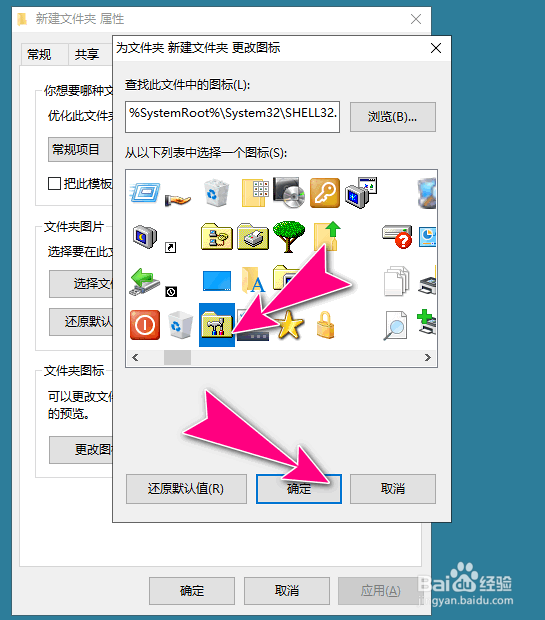怎么在Windows10系统替换掉文件夹的默认图标
1、进入到Windows10系统,在个桌面上新建一个文件夹。
2、用"鼠标右键"选中文件夹,点击弹出菜单中的"属性"。
3、之后,进入到文件夹的属性窗口。
4、切换至"自定义"菜单栏,点击"更改图标"按钮。
5、从弹出界面窗口中自定义选择一个新的图标,点击"确定"按钮。
6、之后,再点击界面上的"应用"按钮生效。
7、完成操作后,可将文件夹的默认图标进行变更替换。
声明:本网站引用、摘录或转载内容仅供网站访问者交流或参考,不代表本站立场,如存在版权或非法内容,请联系站长删除,联系邮箱:site.kefu@qq.com。
阅读量:51
阅读量:74
阅读量:58
阅读量:81
阅读量:36